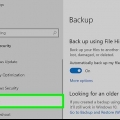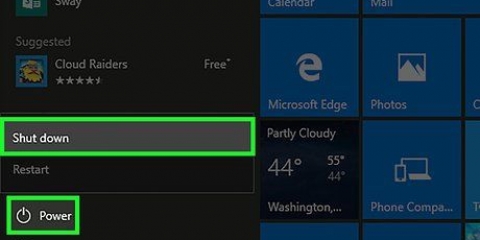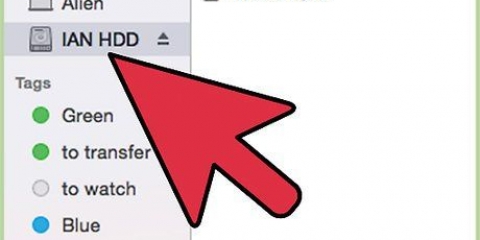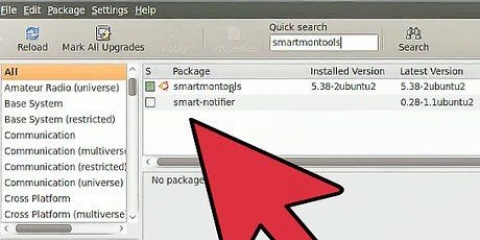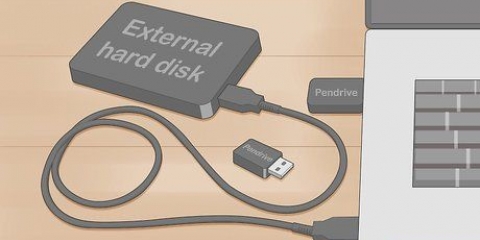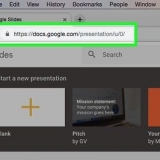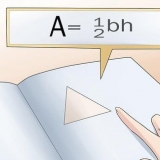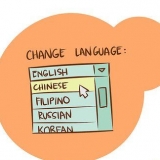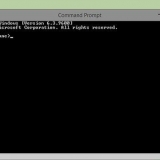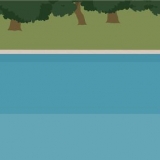Ahora tiene una opción: si hace una copia de seguridad de sus archivos, continúe haciéndolo como se describe anteriormente hasta que termine. Pero cuando transfiere datos para crear espacio, debe verificar los archivos copiados y luego puede eliminar los archivos antiguos. Muchos discos duros contienen software que le permite copiar archivos fácilmente. Pero ojo: cuanto más copias, más tardas. A veces puede ser una buena idea dejar que la computadora mueva los archivos durante la noche.
Con el almacenamiento en la nube, puede acceder a sus archivos desde cualquier parte del mundo y desde cualquier computadora. 
Evernote ofrece almacenamiento ilimitado, pero solo puede cargar 50 MB por mes de forma gratuita. buzón ofrece 2 GB gratis y no tiene límite de carga. Una vez que haya iniciado sesión, solo es cuestión de arrastrar sus archivos a una carpeta que creó al iniciar sesión.
carbonita está diseñado para respaldar archivos en su computadora, no discos duros externos. Luego puede ver los archivos en cualquier otro dispositivo, ya sea una computadora portátil, su iPhone o su tableta. Cuesta unos pocos euros al mes. Mozy ofrece diferentes suscripciones. Puede almacenar hasta 125 GB desde 3 computadoras. Incluso es posible enviar un disco físico con sus archivos (por una tarifa modesta) si es necesario. Retire todos los cables de la computadora: teclado, mouse, etc. 
Ver si hay un diagrama en el disco con las diferentes opciones de conexión. si es correcto dice "Seleccionar cable" o "esclavo". Desconecte el conector en la parte posterior de la unidad y deslícelo sobre las dos clavijas como se muestra en el diagrama.








Conecte el enchufe de alimentación a la unidad externa. Conecte el cable USB a la unidad externa Conecte el otro extremo a la PC. Encienda la unidad y luego la PC e inicie sesión.
Debería encontrar el disco listado como disco extraíble. debajo Este computador la nueva unidad recibe una letra, generalmente E: No olvide hacer clic en el icono cuando haya terminado y antes de desconectar la unidad seguro para quitar el dispositivo, en la barra de tareas cerca del reloj.
En Mi PC, abra la unidad para obtener una lista de su contenido. Abra una segunda ventana del Explorador de Windows para encontrar los datos que desea copiar. En SuSE Linux, haga clic en el icono azul de Inicio o abra una ventana de Konqueror y busque en los directorios los datos que desea copiar.
Asegúrese de que haya suficiente espacio libre en la segunda unidad antes de copiar. Al hacer copias de un disco, es mejor elegir un disco del mismo tamaño o más grande. Los archivos también se pueden transferir a través de una red de carpetas compartidas. Si desea hacer una copia de toda su computadora, también puede encontrar software para eso. Un ejemplo es Norton Ghost. Para tales actividades, considere un soporte de disco extraíble que se ejecute en el bus de datos interno. No intente transferir demasiados datos a la vez, o el sistema podría fallar. También puede configurar un servidor FTP para transferir datos. Comprimir sus archivos (WinZip, WinRAR o una carpeta comprimida en Windows XP) reduce el tiempo de copia (pero aumenta el tiempo de preparación).
Transferir datos a un disco duro
Contenido
A menudo sucede que tiene que hacer una copia de seguridad de una gran cantidad de datos, ya sea que esté limpiando un disco duro o porque no le quede más espacio. Siempre es bueno tener una segunda unidad además de su disco duro principal que solo usa para hacer una copia de seguridad de todos sus datos. Le mostraremos cómo mantener su hogar digital en orden!
Pasos
Método 1 de 4: disco duro externo

1. mantenlo simple! Una unidad externa es hoy en día muy barata y fácil de usar. En 1980, un disco duro de 1 gigabyte costaba 40.000 dolares. Ahora ya puedes comprar un disco de 2 terabytes por 130 euros. En 1980, eso hubiera costado el equivalente a 80 millones de dólares!

2. Leer el manual de usuario. Normalmente es cuestión de enchufar e ir. Pero solo para estar seguro, consulte el manual del usuario para ver si no se necesitan pasos adicionales antes de que pueda comenzar a usar la unidad.
En algunos casos es necesario instalar controladores adicionales. En ese caso, suele haber un CD o DVD con los controladores, o puede descargar los controladores más recientes desde el sitio web del fabricante.

3. Conéctelo al enchufe. Algunas unidades solo funcionan con un adaptador externo, otras unidades necesitan alimentación del puerto USB. Si hay un adaptador disponible, debe enchufar la fuente de alimentación.

4. Conecte la unidad y la computadora con el cable USB. Cuando el adaptador esté enchufado, conecte un extremo del cable USB a la unidad y el otro extremo a un puerto USB de su computadora.

5. Arrancar el disco. No importa si tiene una computadora Apple o Windows, la unidad debe reconocerse de inmediato. Siga las indicaciones que aparecen en la pantalla.

6. Copia los archivos. Una manera fácil de hacer esto es seleccionar, recoger y arrastrar manualmente los datos a la unidad.
Método 2 de 4: almacenamiento en la nube

1. hazlo virtualmente. El almacenamiento en línea es cada vez más barato y el ancho de banda es cada vez mayor. Eso hace que el almacenamiento en la nube sea una excelente alternativa al almacenamiento en un disco duro físico. Es seguro, confiable y sucede automáticamente. Así que no tienes que preocuparte por eso.

2. Usa un servicio como Evernote o Dropbox (o ambos). Son servicios con almacenamiento gratuito (hasta 2 GB). Puede guardar y acceder desde cualquier lugar y puede compartir con otros, agregar notas a archivos y mucho más.

3. Usa un servicio de respaldo. Si desea asegurarse de que sus archivos estén siempre almacenados de forma segura, es una buena idea utilizar un servicio de copia de seguridad en la nube. Usted establece cuándo se realizan las copias de seguridad y puede estar seguro de que sus archivos siempre se guardan sin importar dónde se encuentre.
Método 3 de 4: un segundo disco duro
1. Apaga la computadora. Apague la computadora y abra la carcasa.

2. Instale el segundo disco duro.

3. Conecte el cable de datos. Busque el cable ancho que conecta la computadora al disco duro. Debe haber un enchufe de conexión de plástico largo en algún lugar en el medio del cable.
Conecte este enchufe al enchufe en la parte posterior del disco duro. La pieza de color (generalmente roja) debe estar en el lado de la fuente de alimentación.

4. dar poder. Busque un enchufe que aún no esté en uso. Por lo general, esto es negro o blanco, con cuatro agujeros.
Inserte el enchufe en el disco duro en el lugar previsto para ello.

5. Pon todo de nuevo junto. Enchufe el cable de alimentación y conecte el teclado y el mouse.

6. Enciende el ordenador. Ahora todo debería arrancar normalmente. Si no: apaga todo y revisa las conexiones.
Puede encontrar el disco duro debajo Este computador.

7. Arrastra los archivos que quieras a la unidad.
Método 4 de 4: la opción de bricolaje

1. Determine qué tipo de unidad tiene. muchas interfaces son posibles: IDE, SATA, PATA y más.

2. Comprar una carcasa externa. Asegúrese de que sea adecuado para su disco duro. En este ejemplo estamos usando una unidad IDE.
Pon los puentes bien. Lea el manual del usuario para averiguar si la unidad está configurada como unidad maestra o unidad única. En una unidad IDE, generalmente encontrará un conector que puede deslizar sobre dos pines.

3. Abre la carcasa. Conecte los cables de alimentación y datos. Tenga en cuenta que estos están preformados, por lo que solo puede conectarlos de una manera: la manera correcta! Si necesitas energía, probablemente estés equivocado.
Verifique nuevamente antes de cerrar el caso nuevamente.

4. enciende todo! Vuelva a encender la computadora.

5. Espere a que el sistema encuentre la unidad.

6. Si está utilizando SuSE Linux: Cheque Mi computadora si no aparece una pantalla emergente con el dispositivo en la lista.

7. Copie los datos en el segundo disco duro externo
Consejos
Advertencias
- Cuidado con la electricidad estática! Primero tome una parte metálica de la computadora con el enchufe todavía en el enchufe para la tierra, solo luego abra la computadora.
- Por qué usar una carcasa externa? Abrir su máquina puede anular su garantía, también puede desconectar accidentalmente un cable o causar algún otro problema. No desea abrir una computadora portátil (por lo general, solo cabe un disco allí de todos modos)!
- Cuidado con los bordes afilados.
Artículos de primera necesidad
- Un ordenador
- Dos discos duros
- Conexión a Internet para almacenamiento en la nube
Artículos sobre el tema. "Transferir datos a un disco duro"
Оцените, пожалуйста статью
Similar
Popular